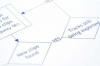تشخيص مشاكل الكمبيوتر باستخدام الأدوات المضمنة في Windows.
حقوق الصورة: صور RyanKing999 / إستوك / جيتي
يمكن أن تحدث أخطاء الكمبيوتر بسبب مشكلات في الأجهزة أو البرامج وغالبًا ما تتطلب وقتًا طويلاً لاستكشاف أخطاء التجربة والخطأ للتشخيص. يتضمن Windows 8 بعض أدوات التشخيص التي يمكن أن تساعدك وتوفر لك المال في هذه العملية. تغطي أدوات التشخيص الأسباب المعتادة مثل الذاكرة ومحركات الأقراص الثابتة وبطاقات الفيديو والبرامج ، مما يسمح لك بتحديد مصدر مشكلات الكمبيوتر لديك. في الحالات التي لا تستطيع فيها الأدوات إصلاح الأخطاء بشكل مباشر ، يمكن أن تكون المعلومات المقدمة مفتاحًا لتحديد ما يجب استبداله.
مراقب موثوقية Windows
إذا لم يكن الاستقرار العام للكمبيوتر كما ينبغي ، فتحقق من مراقب موثوقية Windows للحصول على تمثيل مرئي لما يحدث. تلتقط الشاشة أي مشكلات تقلل من استقرار النظام ، مثل تعطل البرامج أو أخطاء برنامج التشغيل وتتيح لك تحديد سبب المشكلة. على سبيل المثال ، يمكن لـ "مراقبة الموثوقية" تحديد ما إذا كان النظام أقل استقرارًا بعد تثبيت برنامج أو برنامج تشغيل جديد. يمكن أن يؤدي إلغاء تثبيت البرنامج أو تحديثه إلى حل المشكلة ، والتي تنعكس بعد ذلك من خلال مؤشر ثبات محسّن. للوصول إلى مراقب موثوقية Windows في Windows 8.1 ، اكتب "الموثوقية" (بدون علامتي الاقتباس) من شاشة البدء ثم حدد "عرض محفوظات الموثوقية". يتم تمييز الأحداث البارزة ، مما يسمح لك بمراجعة فترات زمنية محددة للمشكلات التي أثرت في الحاسوب.
فيديو اليوم
على عكس الإصدارات السابقة من نظام التشغيل Windows ، تم تضمين أداة تشخيص DirectX الآن افتراضيًا ويمكن أن تساعد في تشخيص المشكلات المتعلقة بأداء الوسائط المتعددة لنظامك. بصرف النظر عن معلومات النظام العامة مثل نوع المعالج ومقدار الذاكرة ، تحتوي أداة التشخيص أيضًا على معلومات حول العرض والصوت وإدخال الكمبيوتر. يعرض قسم "الملاحظات" في كل علامة تبويب معلومات حول أي مشاكل تم العثور عليها بواسطة أداة التشخيص ، والتي يمكن استخدامها لأغراض استكشاف الأخطاء وإصلاحها. اكتب "dxdiag" (بدون علامتي الاقتباس) من شاشة البدء واضغط على "Enter" للوصول إلى أداة تشخيص DirectX.
يمكن أن تتسبب ذاكرة الوصول العشوائي الخاطئة في عدم استقرار النظام والأداء غير المنتظم ، ولكن Windows 8 قادر على تشخيص مشاكل الذاكرة باستخدام أداة تشخيص الذاكرة المضمنة. يتم الوصول إلى الأداة عن طريق كتابة "Memory" (بدون علامتي الاقتباس) على شاشة البدء ثم تحديد "تشخيص ذاكرة جهاز الكمبيوتر الخاص بك المشاكل. "لديك خيار إعادة تشغيل الكمبيوتر على الفور وتشغيل التشخيص أو جدولته في المرة التالية التي يتم فيها تشغيل الكمبيوتر بدأت. يعمل الاختبار القياسي افتراضيًا ، ولكن يمكنك أيضًا تحديد اختبار ممتد أطول بالضغط على "F1" أثناء الفحص. يتم عرض النتائج بعد تسجيل الدخول مرة أخرى إلى Windows. عادةً ما يكون الاختبار الموسع ضروريًا فقط إذا لم يعثر الاختبار القياسي على أي أخطاء وكنت متأكدًا من وجود خطأ ما في ذاكرة الكمبيوتر.
تشخيصات النظام
يشتمل Windows 8 أيضًا على تطبيق Performance Monitor ، والذي يتميز بخيار تشخيص النظام. يمكن الوصول إلى مراقب الأداء عن طريق كتابة "Perfmon" (بدون علامتي الاقتباس) على شاشة Start (ابدأ) و الضغط على "أدخل". يوفر لك إجراء اختبار تشخيصات النظام تقريرًا عن حالة الأجهزة و مصادر. في حالة مواجهة أي مشكلات ، سترى تحذيرًا مصحوبًا بمعلومات حول كيفية حل المشكلة. يتم أيضًا فحص نظام التشغيل والأقراص الصلبة والأمن وخدمات النظام للكمبيوتر كجزء من التشخيص.